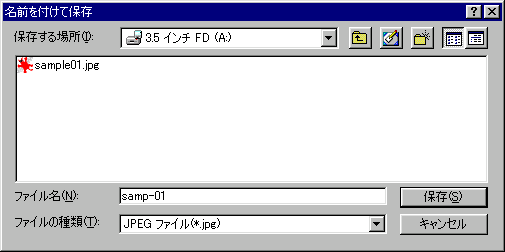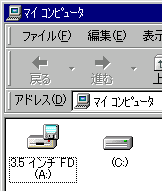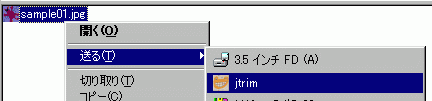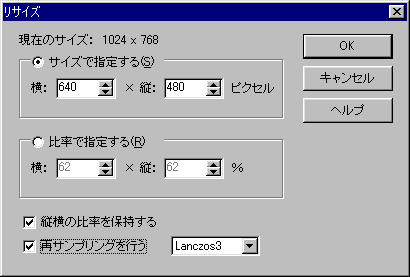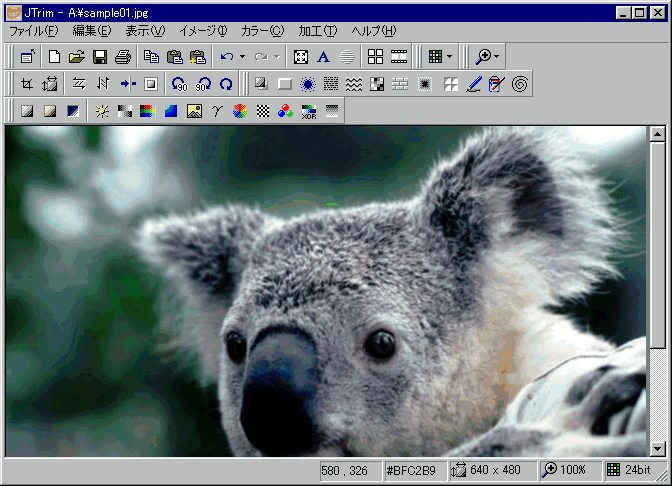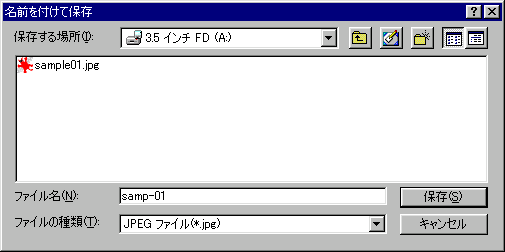JTrimの使用例(画像のリサイズ)
デジタルカメラで撮影した大きな画像などをVGAサイズ(640x480)に縮小する手順を説明します。
なお、ここでは、例としてフロッピー(ドライブ
A: )に sample01.jpg という 1024x768 のサイズの画像ファイルが入っているものとして説明します。
- デスクトップのマイコンピュータのアイコンをダブルクリックしてください。

- マイコンピュータのウインドウが開くので、「3.5インチFD」のアイコンをダブルクリックしてください。
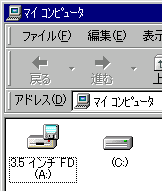
- 「A:」ドライブのウインドウが開きます。

- 「sample01.jpg」をマウスの右ボタンでクリックし、表示されるメニューの中の「送る」の上へマウスを移動し、さらに開いたメニューの中の「jtrim」をクリックしてください。
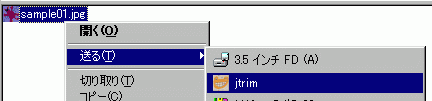
- 「sample01.jpg」を読み込んだ状態でJTrimが起動します。
ウインドウの右下の方に画像のサイズが「1024
x 768」と表示されています。

- メニューバーの「イメージ」をクリックし、表示されるメニューの中の「リサイズ」をクリックしてください。

- 「リサイズ」のダイアログが開きますので、「サイズを指定する」のところの「横」のところに「640」と入力してください。
また、下の方の「縦横の比率を保持する」と「再サンプリングを行う」のチェックボックスにチェックマークをつけてください。(チェックマークがついていないときは、チェックボックスをクリックしてください。)
入力できたら[OK]ボタンをクリックしてください。
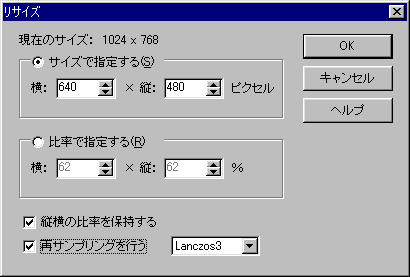
- しばらくすると縮小された画像が表示されます。
ウインドウの右下の方に、画像のサイズが「640
x 480」と表示されています。
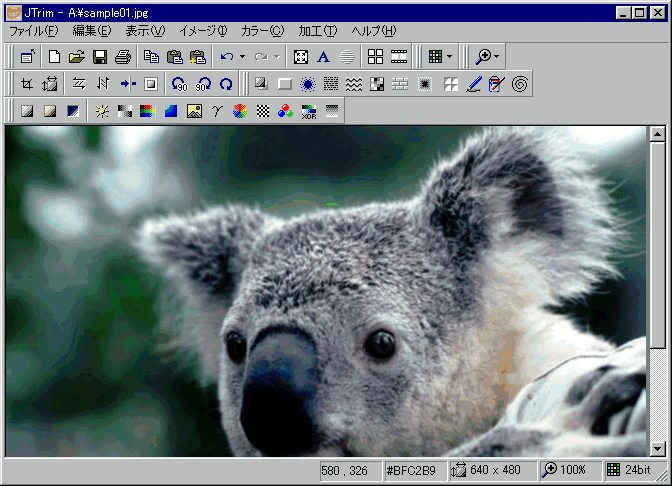
- メニューバーの「ファイル」をクリックし、表示されるメニューの中の「名前を付けて保存」をクリックしてください。

- 「名前を付けて保存」のダイアログが表示されるので、「ファイル名」のところに元のファイルとは別のファイル名を入力してください。(同じファイル名で保存すると上書きされてしまいます。)
また、「ファイルの種類」のところが「JPEGファイル」になっていない時は、右側の下向き三角印のボタンをクリックして、表示されるメニューから「JPEGファイル」をクリックしてください。
入力できたら[保存]ボタンをクリックしてください。